
Astuces et astuces sur les fonctionnalités de l'Apple Watch de première génération -
La première génération d'Apple Watch est un gadget portable développé par Apple Inc. C'est vraiment plus qu'une montre normale peut offrir et donc une pièce de monnaie comme la montre intelligente. Cette montre intègre des fonctionnalités liées à la santé telles que la distance parcourue à pied ou à pied, la quantité de calories consommées, la consommation de caféine, la tension artérielle, les battements cardiaques et, dans certains cas, la qualité du sommeil.
Il a été présenté pour la première fois le 9 septembre 2014, avec l'iPhone 6 lors de la conférence de presse. Apple a officiellement publié une montre le 24 avril 2015.
Il est intégré à iOS et vous pouvez donc bien vous connecter à vos produits et services Apple tels que Mac, iPhone, compte iTunes, etc. La première génération d'Apple Watch est le seul produit développé par Apple qui relève de la technologie portable. Cet appareil smartwatch est disponible en trois catégories différentes (illustrées sur la capture d'écran A, B et C):
- Regarder le sport
- Apple Watch
- Édition Apple Watch
 Capture d'écran A
Capture d'écran A  Capture d'écran B
Capture d'écran B  Capture d'écran C
Capture d'écran C
Les trois montres se distinguent par leur corps. L'édition sportive est composée d' aluminium, la montre est en acier inoxydable et l'édition montre a de l' or 18 carats . Chacun d'eux a deux versions à savoir 38 mm et boîtier de montre Apple 42 mm . Le modèle Apple Watch 42 mm de première génération a un écran et une batterie Apple Watch plus grands que le modèle 32 mm.
Configuration :
Vérifions la configuration de l'Apple Watch de première génération.
- La première génération d'Apple Watch peut vous coûter quelque part entre 350 $ US et 10 000 $ US selon le modèle et la version de la montre Apple que vous achetez
- La partie arrière est composée du modèle Composite for Sports et du modèle Ceramics for Watch / Watch edition
- Deux versions sont disponibles 38 mm et 42 mm
- La dimension pour 38 mm est 6 * 33, 3 * 10, 5 mm (au format l * l * h) tandis que pour 42 mm est 42 * 35, 9 * 10, 5 mm
- L'écran pour le modèle sportif est composé de verre et de montre Ion-X renforcés, le modèle édition montre est composé de verre saphir
- La batterie pour 38 mm est de 205 mAh et 42 mm est de 246 mAh. Une fois chargé, il peut durer jusqu'à 18 heures
- Le système d'exploitation utilisé est Apply Watch OS 2.0 a été annoncé lors de la keynote de la WWDC 2015.
- Le stockage est de 8 Go répartis en 2 Go pour la musique et 75 Mo pour les photos
Vérifions la fonctionnalité qu'offre l'Apple Watch de première génération:
-
- Siri
- Voyage dans le temps
- Apple Pay
- Lire le courrier
- La table de nuit
- Appels FaceTime
- Suivi de la santé et de la condition physique
- Transit
Cours recommandés
- Formation en ligne sur la création d'applications Android
- Cours complet de développement d'applications Android
- Cours de base Android en ligne
1. Siri
Siri est un assistant personnel intelligent conçu pour la plate-forme iOS par Apple Inc. Vous pouvez obtenir de l'aide à partir d'un appareil Apple à l'aide de Siri. Ceci est disponible sur iPhone à partir de l'iPhone 4S. Si vous connaissez Siri sur iPhone, l'utilisation de cette fonctionnalité sur Apple Watch de première génération sera la tâche facile.
Voici les étapes pour utiliser Siri sur Apple Watch de première génération :
- Relevez votre poignet et rapprochez-vous de la bouche.
- Appuyez longuement sur la couronne numérique (présente sur le côté droit de la montre) sur l'Apple Watch de première génération pour activer Siri.
- Posez n'importe quelle question à Siri. Par exemple, Hey Siri, rappelle-moi d'assister à la réunion après le déjeuner.
Il se peut que Siri ne fonctionne pas sur votre Apple Watch de première génération . Cela peut être dû à l'une des raisons suivantes:
- Vous avez accédé au cadran de la montre en appuyant sur Digital Crown depuis une autre vue.
- Le microphone de l'Apple Watch de première génération est peut-être bloqué. Ceci est présent sur les côtés du boîtier. Si vous avez des vêtements en laine couvrant les côtés de la montre, cela pourrait ne pas activer Siri.
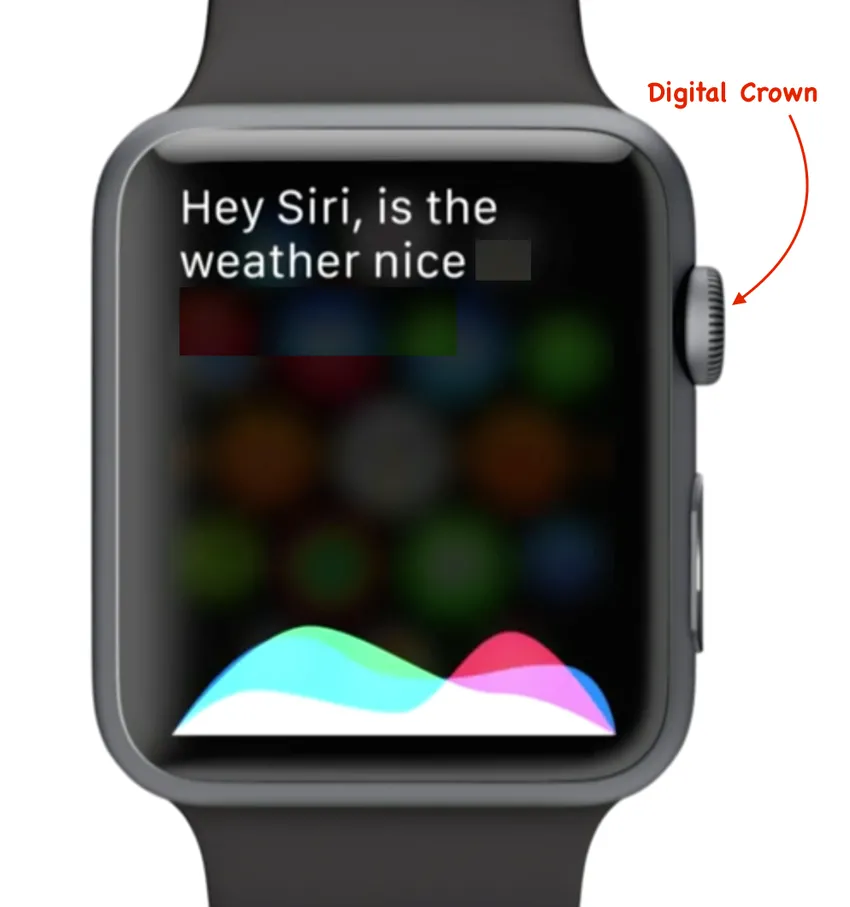 Capture d'écran 1
Capture d'écran 1
2. Voyage dans le temps
Parfois, la smartwatch devient difficile à utiliser en raison de sa petite taille. Apple a résolu ce problème en fournissant la fonctionnalité intéressante appelée Digital Crown.
Il s'agit d'un bouton présent sur le bord droit de la montre (illustré dans la capture d'écran 1) qui agit comme un bouton d'accueil similaire à un appareil iPhone. Lorsque vous appuyez sur Digital Crown, vous revenez à l'écran principal . Vous pouvez zoomer sur n'importe quelle application ou faire défiler les options de l'interface en tournant Digital Crown.
Apple a annoncé Time Travel - une nouvelle fonctionnalité de watchOS2 lors de la keynote de la WWDC 2015 . Le voyage dans le temps vous permet de voir la liste des futurs trucs comme si aujourd'hui la soirée, la réunion prévue après le déjeuner, etc.
Il vous permet également de voir des choses qui se sont déjà produites, telles que la météo d'hier, les réunions auxquelles vous avez assisté, etc. Vous pouvez voyager dans le futur en tournant Digital Crown dans le sens horaire tandis que le faire tourner dans le sens anti-horaire vous emmènera dans le passé. Tout en effectuant ce voyage dans le temps, vous pouvez revenir à l'heure actuelle en appuyant simplement sur Digital Crown.
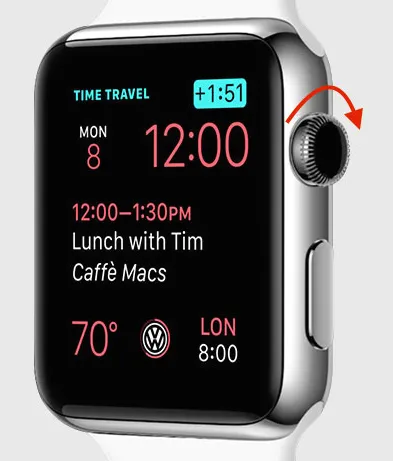 Capture d'écran 2
Capture d'écran 2
3. Apple Pay
Apple Inc a introduit le paiement mobile et le service de portefeuille numérique appelé Apple Pay . Il permet aux utilisateurs d'effectuer des paiements à l'aide d'appareils compatibles. Vous trouverez ci-dessous la liste des appareils conformes aux spécifications Apple Pay:
- iPhone 6, iPhone 6 Plus
- iPhone 5, iPhone 5s et iPhone 5c
- iPad Air 2, iPad mini 3
- Apple Watch première génération
Le service qu'Apple Pay utilise pour communiquer sans fil avec les systèmes de point de vente Apple Watch de première génération est l'antenne NFC (Near Field Communication), le Touch ID et le Passbook d'Apple.
 Capture d'écran 3
Capture d'écran 3
Pour effectuer un paiement au magasin à l'aide de l'iPhone, tenez simplement votre appareil près du lecteur sans contact avec votre doigt sur Touch ID (applicable pour iPhone 6 et iPhone 6 plus). En utilisant cela, vous n'avez même pas besoin de regarder l'écran pour connaître vos détails de paiement. Lorsque le paiement est réussi, une vibration et un bip subtils se produisent.
Vous pouvez effectuer un paiement à l'aide de l'Apple Watch de première génération, il vous suffit de double-cliquer sur le bouton latéral (appelé Digital Crown) et de maintenir l'écran de l'Apple Watch de première génération près du lecteur sans contact (illustré dans la capture d'écran 4). Vous pouvez confirmer les informations de paiement avec un léger tapotement et un bip.
 Capture d'écran 4
Capture d'écran 4
4. Lire le courrier
WatchOS vous permet de lire immédiatement les e-mails sur votre Apple Watch. La gestion des e-mails sur Apple Watch semble tout à fait impossible en raison de la taille de l'écran. Cependant, il peut y avoir un scénario dans lequel vous devez lire un e-mail au plus tôt et, par conséquent, cette fonctionnalité d'Apple Watch vient à votre secours.
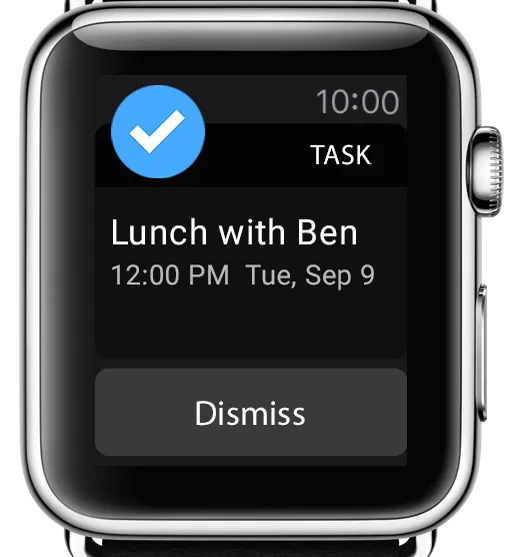 Capture d'écran 5
Capture d'écran 5
Vous pouvez lire les e-mails directement à partir des fonctions Apple Watch. Il prend en charge les détecteurs de données qui vous permettent de taper sur le numéro de téléphone ou les adresses pour lancer automatiquement l'application à partir d'un e-mail.
Voici les étapes pour lire l'e-mail de vos conseils Apple Watch:
- Appuyez sur Digital Crown et accédez à l'écran d'accueil
- Localisez l'icône de l'application Mail
- Ouvrez le courrier par simple pression sur celui-ci
- Faites défiler votre boîte de réception à l'aide de Digital Crown, à savoir dans le sens horaire pour le défilement vers le bas et dans le sens anti-horloge pour le défilement vers le haut. Vous pouvez également utiliser vos doigts, à savoir faire glisser votre doigt vers le haut pour le défilement vers le haut et le doigt vers le bas pour le défilement vers le bas sur l'écran de la montre.
- Le simple robinet sur l'e-mail que vous souhaitez lire
- L'opération, comme marquer un e-mail comme non lu, le signaler ou le supprimer, peut être effectuée à partir du corps de l'e-mail lui-même.
Si vous souhaitez répondre immédiatement aux e-mails, vous devez basculer sur un iPhone ou un Mac, car les e-mails sur Apple Watch sont en mode lecture seule . Certains e-mails ne seront pas affichés sur l'appareil Apple Watch.
Dans un tel scénario, vous devez basculer vers un appareil iPhone ou Mac. iOS 8 fournit une fonction de transfert . Cette fonctionnalité vous permet d'ouvrir le même courrier sur un autre appareil tel que l'iPhone ou le Mac et vous pouvez ainsi répondre immédiatement aux e-mails.
Dans le cas d'un appareil iPhone, vous pouvez voir l'icône de l'application de messagerie Handoff présente dans le coin inférieur gauche de l'écran (illustré dans la capture d'écran 6). D'un autre côté, dans OS X Yosemite, vous pouvez voir l'icône de l'application de messagerie Handoff à l'avant du dock Apple Watch (illustré dans la capture d'écran 7).
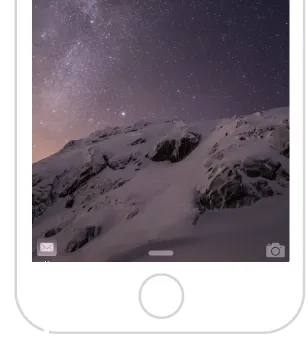 Capture d'écran 6
Capture d'écran 6 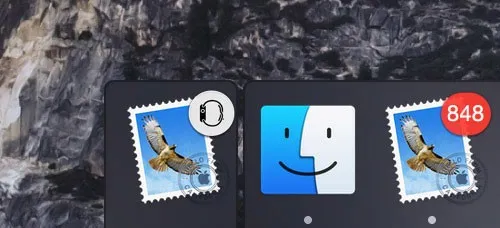 Capture d'écran 7
Capture d'écran 7
5. Table de nuit
WatchOS 2 annoncé lors de la keynote de la WWDC 2015 a introduit la nouvelle fonctionnalité Apple Watch appelée mode Nightstand pour Apple Watch. Cela vous permet d'utiliser l'Apple Watch comme une montre pendant que les montres Apple se chargent pendant le coucher. Cela peut remplacer votre réveil de chevet littéralement. En mode table de nuit, la montre Apple passe en mode paysage, offrant ainsi une meilleure vue de l'heure.
Ce mode n'a aucune configurabilité, c'est-à-dire qu'il est activé ou désactivé . Lorsqu'il est allumé, vous pouvez voir une horloge numérique au centre avec les détails de la date et de l'heure ci-dessous, un indicateur de batterie représentant le pourcentage chargé dans le coin supérieur droit, l'icône d'alarme dans le coin supérieur gauche si vous avez réglé une alarme (comme illustré dans la capture d'écran 8 ).
 Capture d'écran 8 Remarque: Devenez développeur d'applications iPhone
Capture d'écran 8 Remarque: Devenez développeur d'applications iPhoneDevenez un développeur iOS qui transforme les idées en une application tangible. Développer et améliorer une application mobile iOS de classe mondiale. Obtenez une expérience pratique de l'utilisation des meilleures technologies pour la création d'applications.
6. Appel FaceTime
FaceTime vous permet de passer des appels vidéo depuis l'appareil. Apple a annoncé la fonctionnalité FaceTime pour Apple Watch dans son discours d'ouverture de la WWDC 2015.
Cette nouvelle caméra FaceTime sera intégrée dans la lunette supérieure de l'Apple Watch et permettra aux utilisateurs de passer et de recevoir des appels FaceTime en déplacement via les poignets. Le WatchOS2 à venir aura une nouvelle fonctionnalité FaceTime Audio pour les appels Wi-Fi .
Il permet également aux utilisateurs d'Apple Watch de rejeter ou de répondre directement aux appels vidéo FaceTime via n'importe quel appareil iPhone ou iPad couplé (illustré dans la capture d'écran 9).
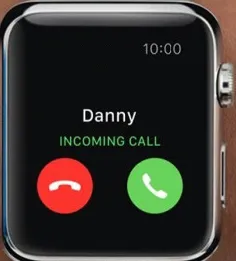 Capture d'écran 9
Capture d'écran 9
7. Suivi de la santé et de la condition physique
Les fonctions de l'Apple Watch incluent de nouvelles fonctionnalités de santé et de remise en forme qui peuvent vous aider à suivre votre santé. Cette fonctionnalité est vraiment géniale avec toutes les statistiques liées à la santé sur votre poignet. Il peut compter le nombre d'étapes, votre consommation de caféine, compter vos calories, votre pouls et même surveiller votre fréquence cardiaque.
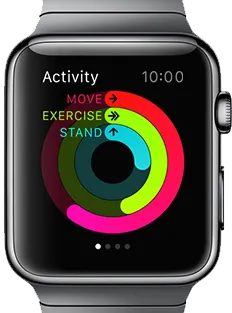 Capture d'écran 10
Capture d'écran 10
Vous pouvez définir un objectif de calories avec Activity for Apple Watch (illustré dans la capture d'écran 11). Cet objectif ne contient que des calories actives et non celles au repos. Les fonctions Apple Watch feront la distinction entre les calories que vous brûlez en étant simplement en vie et celles que vous brûlez en marchant rapidement ou en vous entraînant au gymnase.
L'application d'activité présente dans les fonctions Apple Watch vous permet de voir les statistiques de santé à tout moment. Il garde une trace de trois zones à savoir, se déplacer, se tenir debout et faire de l'exercice (illustré dans la capture d'écran 10). Chacun d'eux est représenté par un anneau coloré dans l'application d'activité. L'anneau indique la quantité de Apple Watch à l'objectif que vous avez atteint. Si l'anneau est complètement fermé, cela indique que vous avez atteint votre objectif spécifique.
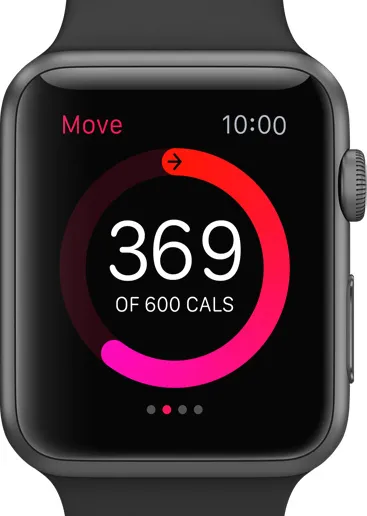 Capture d'écran 11
Capture d'écran 11
Vous pouvez même voir le nombre total de pas de la journée directement dans l'application Activité.
Les fonctions de l'Apple Watch ont un capteur de fréquence cardiaque intégré qui calcule le nombre de calories pendant les entraînements (illustré dans la capture d'écran 12). Les fonctions Apple Watch vérifieront par défaut votre fréquence cardiaque toutes les dix minutes . Cependant, vous pouvez modifier ce paramètre dans l'application Activité. Vous pouvez vérifier manuellement la fréquence cardiaque à tout moment à partir de cette application d'activité.
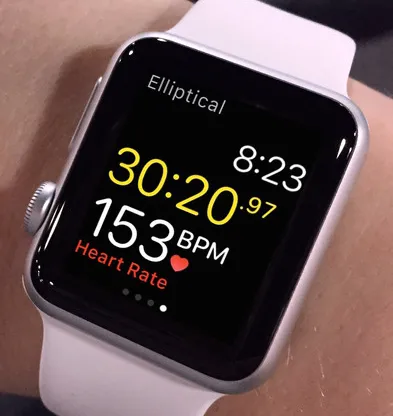 Capture d'écran 12
Capture d'écran 12
8. Transit
Le transport en commun vous permet de naviguer en douceur dans votre ville en fournissant des itinéraires. Appuyez sur l'application Transit pour l'ouvrir. Il vous donnera le bouton pour obtenir les directions vers votre domicile ou votre bureau et un autre bouton qui indique les lieux que vous avez récemment parcourus.
Le reste de l'écran fait défiler les arrêts de transport en commun les plus proches, affichant uniquement les options de transport en commun (métro, bus, trains, etc.).
Une fois que vous avez obtenu les directions souhaitées de Transit, tout le trajet est affiché sur un écran d'une manière simple et condensée. Si vous souhaitez en savoir plus sur un emplacement spécifique, appuyez simplement sur cette étape spécifique pour afficher une carte.
Le point positif de Transit est qu'il affiche la liste complète des étapes sur un seul écran de défilement.
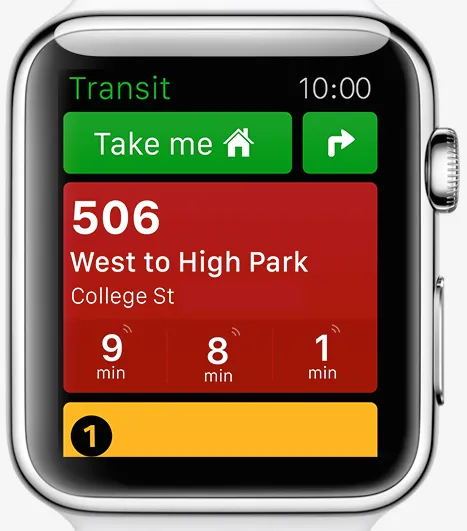 Capture d'écran 13
Capture d'écran 13 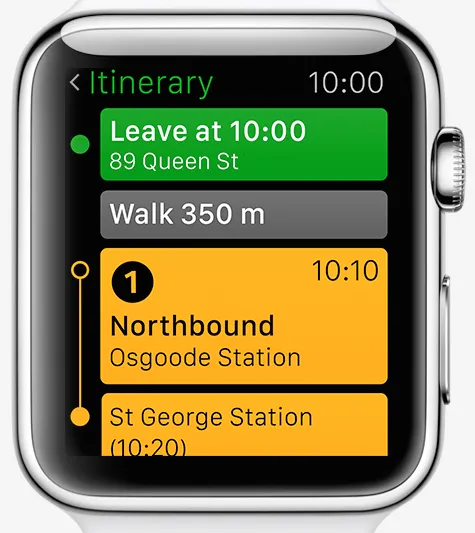 Capture d'écran 14
Capture d'écran 14
Première source d'image: pixabay.com
Article recommandé
Voici donc un article connexe qui vous aidera à obtenir plus de détails sur la première génération d'Apple Watch, il vous suffit de cliquer sur le lien ci-dessous.
- Les 8 meilleures fonctionnalités importantes d'Apple Watch (trucs et astuces)
- 5 nouvelles fonctionnalités incroyables que vous devez savoir sur Apple TV
- Résumé de l'événement Apple 2015